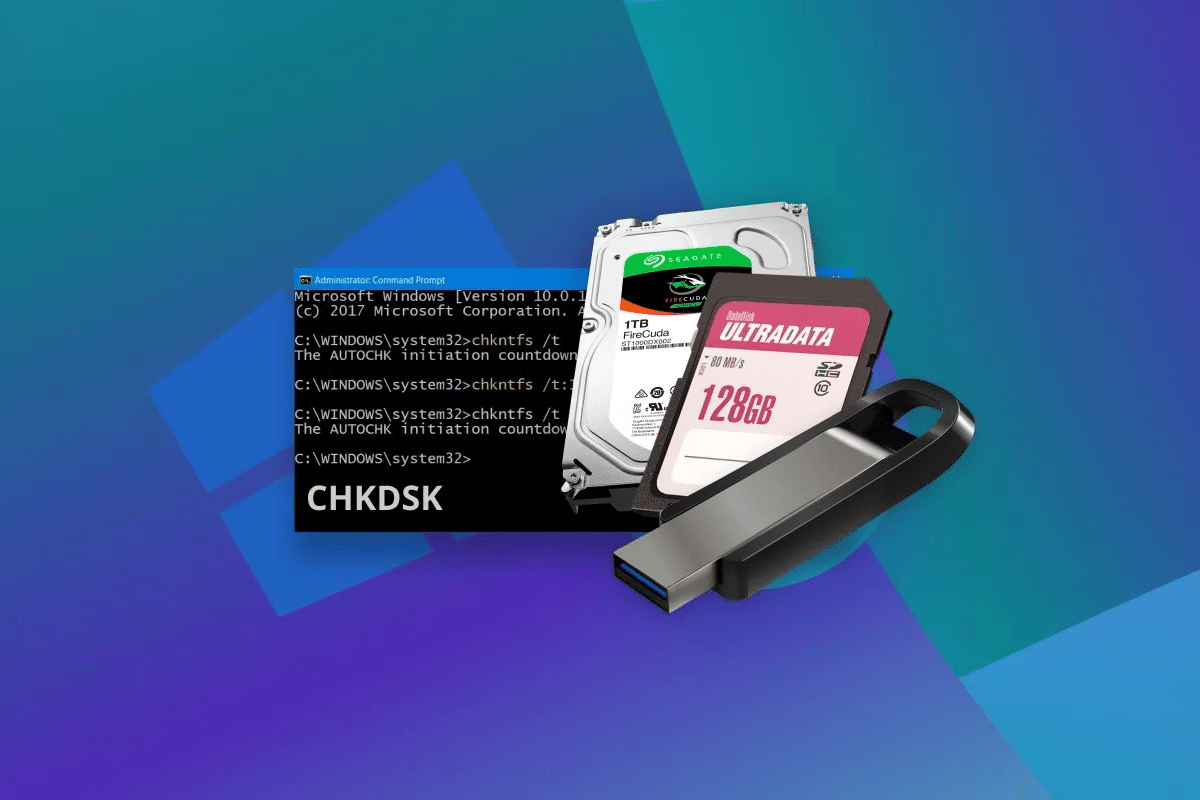66
Chkdskは、ハードドライブをチェックしてエラーが見つかった場合に修正を行うために実行する必要があります。WindowsとMacで実用的な修復サービスを実行する方法を学びましょう。
Windows: Chkdskの実行方法
Windowsのすべてのバージョンには、ディスクのチェック機能がすでに組み込まれています。いつでも起動できます。
- これを行うには、キーボードショートカット[Windows] + [E]を使用してWindowsエクスプローラを開きます。
- そこで、「コンピュータ」フォルダ(Windows 8 以降の場合は「この PC」)を開きます。
- 確認したいドライブを右クリックし、「プロパティ」を選択します。
- 新しいウィンドウで「ツール」タブ(またはWindows 8以降では「ツール」)に切り替え、「チェック」をクリックします。
- Chdsk をクリックすると、ドライブがチェックされ、エラーが見つかればその旨が通知されます。エラーをハイライト表示して確認すると、Windows が再起動します。エラーは自動的に修正されます。
Mac OS XでChkdskを実行する
OS X用のプログラムで、ハードドライブのエラーをチェックすることもできます。WindowsのChkdskとは呼び名が異なりますが、同様の機能です。
- ツールを起動するには、Finderの「アプリケーション」セクションで「ユーティリティ」をクリックします。
- 次に、「ディスクユーティリティ」アプリケーションを開きます。
- 新しいウィンドウで、左側からテストするハードドライブを選択できます。
- 最後に、右下にある「ボリュームを検証」をクリックし、処理が完了するまで待ちます。エラーが見つかった場合は、自動的に修正されます。